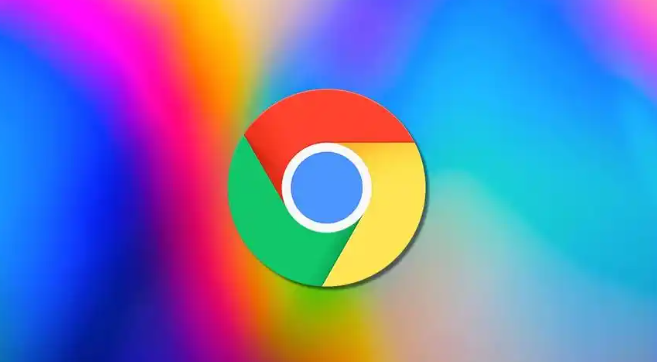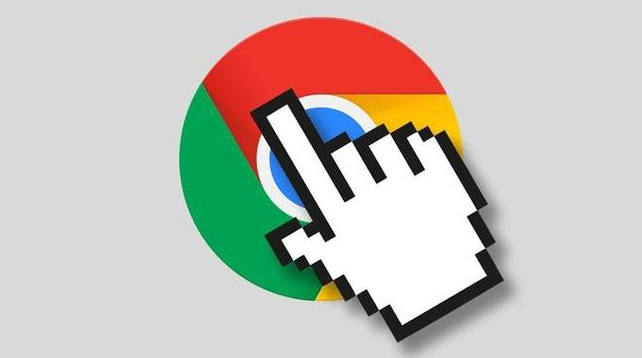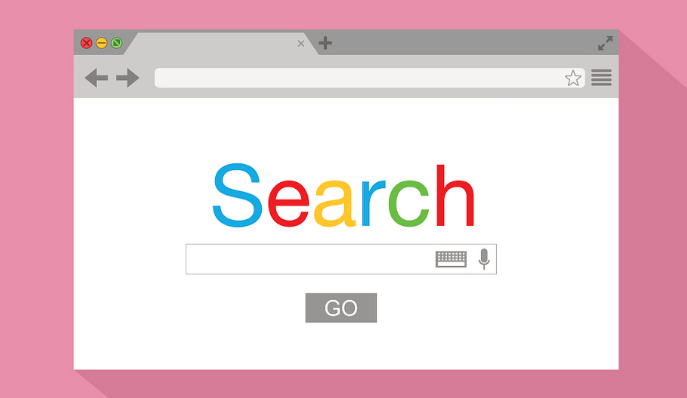Chrome浏览器如何配置智能补全功能

1. 进入设置页面:打开Chrome浏览器,点击右上角的三个点(菜单),选择“设置”,进入浏览器的设置界面。
2. 找到自动填充选项:在设置页面左侧栏中,点击“自动填充”选项,右侧会显示与自动填充相关的各种设置内容,包括地址、密码等不同类别的自动填充信息。
3. 开启相关功能:在“自动填充”页面中,确保“自动填充表单数据”和“提供自动补全以填写地址信息”等选项已开启。这样,当您在网页上输入相关信息时,浏览器会自动根据您之前输入过的内容进行补全。
4. 管理自动填充数据:点击“地址”或“密码”等条目右侧的编辑按钮,可以对已保存的信息进行修改、删除或添加新的信息。确保这些信息准确无误,以便智能补全功能能够更好地工作。
5. 清除不需要的数据:如果您发现某些自动填充的数据不再需要,可以点击相应条目右侧的删除按钮将其删除。这样可以避免在输入时出现不必要的干扰。
6. 调整其他相关设置:根据个人需求,您还可以在“自动填充”页面中调整其他相关设置,如是否启用“使用预测性文本框来帮助用户快速完成表单填写”等功能,以进一步优化智能补全的效果。